怎样使用PPT插件iSlide制作镂空效果的网格背景
1、打开PPT,建立空白演示文稿。
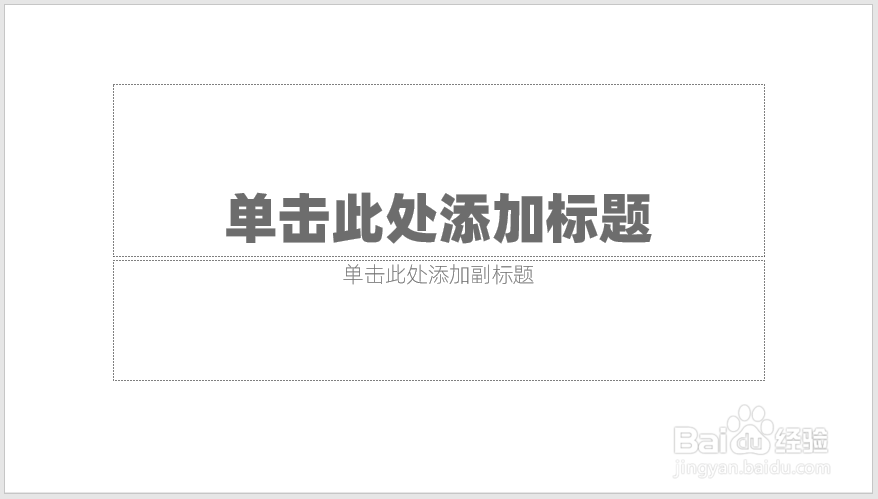
2、插入一个全屏矩形,设置一种主题色填充,取消轮廓,作为网格底图。

3、插入一个很细很长的矩形,放到页面之外,倾斜45度角,并设置与底图矩形同色系但较淡的颜色。

4、给斜条矩形添加上右下斜偏移阴影。

5、选中斜条矩形,点击iSlide菜单下的矩阵布局,在打开的窗口中,设置横向数量和横向间距。

6、这样,斜条矩形就覆盖在了整个页面之上。

7、把矩形复制一份,设置135度角倾斜,同样设置相同的阴影。

8、选中斜条矩形,点击iSlide菜单下的矩阵布局。

9、设置之前相同的矩阵布局参数,就得到了反方向的矩形系列。

10、执行放映预览,就得到了镂空效果的网格背景。
